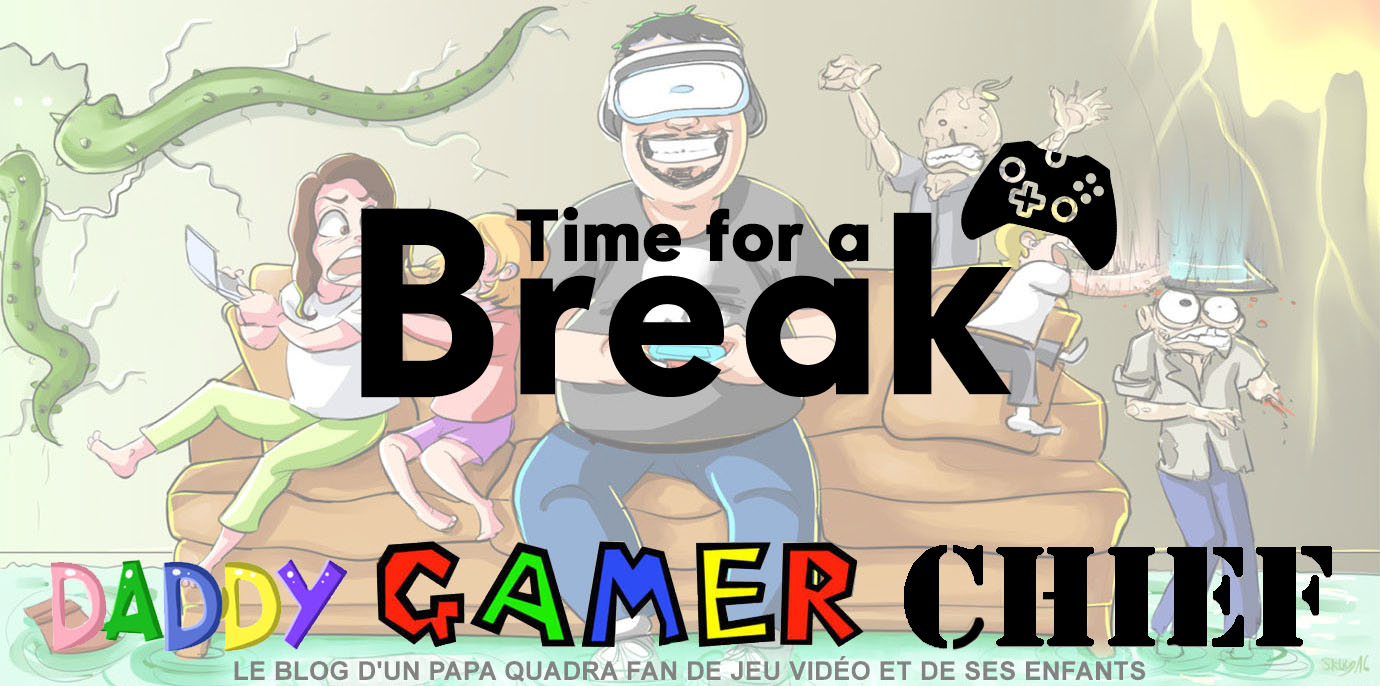Tuto : comment transférer ses jeux et sauvegardes de la Xbox One à une Series X|S ?
Comme beaucoup de personnes qui ont craqué pour les Xbox Series X|S en ce jour de lancement, vous aviez probablement une Xbox One auparavant. Mais savez-vous comment transférer vos sauvegardes et jeux de l’ancienne à la nouvelle génération ?
Voici la marche à suivre.
Le transfert via disque dur externe
Bien entendu, vous aurez installé votre Xbox Series X|S à proximité de votre téléviseur et l’avez branchée. Ici rien de bien sorcier, il suffit de la raccorder à une prise de courant avec le câble prévu à cet effet ainsi qu’en HDMI sur votre télé.
Au premier démarrage, la console va vous demander quelques informations, notamment votre code Wifi et vos identifiants de compte Xbox afin de retrouver instantanément tous vos Succès, amis, ect. Vous pouvez également la configurer en deux minutes chrono via votre smartphone avec l’application Xbox.
Vos sauvegardes étant conservées sur le Cloud via votre Gamertag, elles sont automatiquement associées à votre nouvelle console.
Branchez maintenant un disque dur ou un SSD externe sur un port USB de votre Xbox One et laissez la console le reconnaître. S’il a déjà servi sur PC, la console vous demandera sûrement de le formater afin de pouvoir y installer vos jeux.
Rendez-vous dans les « Paramètres« , sélectionnez « Stockage » et choisissez les jeux que vous souhaitez transférer sur votre disque dur ou SSD. Enfin, Cliquez sur « Transférer« . L’opération est évidemment plus ou moins lente en fonction du stockage externe que vous utilisez, pour une utilisation optimale, je vous conseille un des Gamedrive de Seagate spécialement configurés pour les consoles Xbox.
Une fois tout votre contenu sur votre disque dur, vous n’avez plus qu’à le brancher sur un port USB de la Xbox Series X|S et de répéter l’opération dans l’autre sens.

Transfert via le réseau
Après avoir configuré votre Xbox Series X|S comme indiqué ci-dessus, allez sur votre Xbox One et appuyez sur la touche Xbox de la manette pour ouvrir le Guide.
Allez dans Profil et système > Paramètres > Système > Sauvegarde et transfert > Transfert réseau et sélectionnez l’option « Autoriser le transfert par le réseau« . Cela permet de voir votre Xbox sur le réseau via vos autres consoles de la marque.
Une fois le transfert autorisé sur la Xbox One, allumez la Xbox Series X|S sur laquelle vous souhaitez copier les jeux et les applications, et accédez à la même page de paramètres. Votre Xbox One doit apparaître dans la liste.
Sélectionnez ensuite votre Xbox One, sélectionnez les éléments à copier, puis sélectionnez « Copie sélectionnée« . Et le tour est joué !
Transfert via le gestionnaire de téléchargement de la Xbox Series X|S
Comme précédemment, vous devez avoir paramétré votre nouvelle console.
Accédez à « Mes jeux et Applications » via l’écran d’accueil, puis « Bibliothèque complète » et « Tous les jeux possédés« . Sélectionnez ensuite un jeu à télécharger, cliquez dessus et choisissez l’emplacement d’enregistrement (dans le cas de plusieurs disques branchés à votre console). Validez et laissez l’installation se faire.
Répétez l’opération pour chaque jeu ou chaque application que vous souhaitez récupérer.
Bien entendu, le transfert via le réseau ou le gestionnaire de téléchargements est réservé à ceux qui disposent d’une solide connexion à Internet. En effet, si jamais vous n’avez pas un débit qui dépote, vous risqueriez d’attendre plusieurs jours avant de récupérer l’ensemble de vos jeux.
Et vous, quelle technique avez-vous utilisée ? Etes-vous aller voir mon déballage de la Xbox Series X ? N’hésitez pas à m’en parler dans les commentaires.